[Ratkaistu] 4 parasta tapaa palauttaa pysyvästi poistetut valokuvat iPhonessa
 Päivitetty Boey Wong / 19. marraskuuta 2021 klo 09
Päivitetty Boey Wong / 19. marraskuuta 2021 klo 09Valokuvien lajittelu iPhonessa on joskus tehtävä, jonka teet aina, kun olet kyllästynyt tai piilottaa ne sovelluksen pääpinnalle. On tapauksia, joissa poistat kuvia vain siksi, että haluat poistaa ne. Nämä valokuvat säilytetään iPhonen Kuvat-sovelluksen Äskettäin poistetut -kansiossa 30 päivän ajan, ennen kuin ne poistetaan automaattisesti.
Entä jos et tiedä, että ne poistetaan Äskettäin poistetut -kansiosta poistamisen jälkeen, mutta haluat silti palauttaa ne etkä löydä niitä? Koska ne on nyt poistettu pysyvästi iPhonestasi, sinun on ponnisteltava jonkin verran niiden palauttamiseksi. No, erinomainen sinulle; meillä on 2 ratkaisua. Tämä viesti näyttää kuinka palauttaa pysyvästi poistetut valokuvat iPhonessa.
![[Ratkaistu] 4 parasta tapaa palauttaa pysyvästi poistetut valokuvat iPhonessa](https://www.fonelab.com/images/ios-data-recovery/how-to-recover-permanently-deleted-photos-on-iphone.jpg)

Opasluettelo
1. Kuinka palauttaa pysyvästi poistetut valokuvat iPhonessa palauttamalla varmuuskopio
1. iTunes
iTunes on ohjelmasovellus, joka tukee mediatiedostojen lataamista, toistamista ja hallintaa. Sen avulla voit synkronoida ja varmuuskopioida mediaa, sovelluksia ja muita tietoja, kuten yhteystietoja, viestejä ja erityisesti valokuvia, joita voit käyttää varmuuskopion luomiseen iPhonessasi. Tästä huolimatta, jos olet ottanut valokuvien varmuuskopioinnin käyttöön iPhonessasi ja poistanut ne pysyvästi millä tahansa tavalla, voit palauttaa ne iTunesin avulla.
Vaiheet pysyvästi poistettujen valokuvien palauttamiseksi iPhonessa iTunes-varmuuskopiosta:
Vaihe 1Käynnistä ensin iTunes tietokoneellasi ja liitä sitten iPhone tietokoneeseen USB-latauskaapelilla. Ohjelma tunnistaa laitteesi automaattisesti, kun napautat Luottamus -painiketta iPhonen näytön ponnahdusikkunassa.
Vaihe 2Siirry ohjelmien pääliittymän päävalikkopaneeliin ja avaa laite napsauttamalla Laitekuvaketta. Sen jälkeen iPhone-tietosi näkyvät näytöllä. Alla Yhteenveto napsauta vasemmassa paneelissa varmuuskopiot napsauttaa Palauta varmuuskopiointi.
Vaihe 3Odota, että laite latautuu, ja luettelo kaikista iPhonessa olevista asiaankuuluvista iTunes-varmuuskopioista tulee näkyviin näytölle. Valitse sopivin varmuuskopio, joka sisältää valokuvasi, napsauttamalla sitä. Sen jälkeen sinun pitäisi voida nähdä pysyvästi poistetut valokuvasi takaisin iPhonessa.

IOS: n FoneLab-sovelluksella voit palauttaa kadonneet / poistetut iPhone-tiedot, mukaan lukien valokuvat, yhteystiedot, videot, tiedostot, WhatsApp, Kik, Snapchat, WeChat ja muut tiedot iCloud- tai iTunes-varmuuskopiosta tai laitteesta.
- Palauta valokuvat, videot, yhteystiedot, WhatsApp ja muut tiedot helposti.
- Esikatsele tiedot ennen palauttamista.
- iPhone, iPad ja iPod touch ovat saatavana.
2.etsintä
Jos käytät macOS 10.14:ää tai vanhempia, et voi käyttää iTunes-ohjelmaa, koska se tukee vain uudempia versioita. Ja niin Finder-sovelluksen käyttö on paras vaihtoehtoinen tapa palauttaa pysyvästi poistetut valokuvasi iPhonellesi. Se on alkuperäinen graafinen käyttöliittymä ja tiedostonhallinta Macissa. Meidän tapauksessamme voit käyttää sitä palauttamaan pysyvästi poistetut valokuvat iPhonesta.
Vaiheet pysyvästi poistettujen valokuvien palauttamiseen iPhonessa Finderista
Vaihe 1Käynnistä Finders-sovellus ja liitä sitten iPhone tietokoneeseen USB-kaapelilla.
Vaihe 2Varmista, että se on liitetty kunnolla välttääksesi prosessin keskeytykset. Napauta sitten Luottamus på den Luota tähän tietokoneeseen ponnahdusilmoitus näytölle pyydettäessä.
Vaihe 3Kun iPhone -kuvake näkyy Finder-ikkunassa, valitse se ja valitse sitten Palauta varmuuskopiointi päävalikkopaneelista.
Vaihe 4Valitse lopuksi luettelosta sopivin varmuuskopio, joka sisältää poistetut valokuvasi, ja napsauta Palauttaa jatkaaksesi pysyvästi poistettujen valokuvien palauttamista iPhonessa.
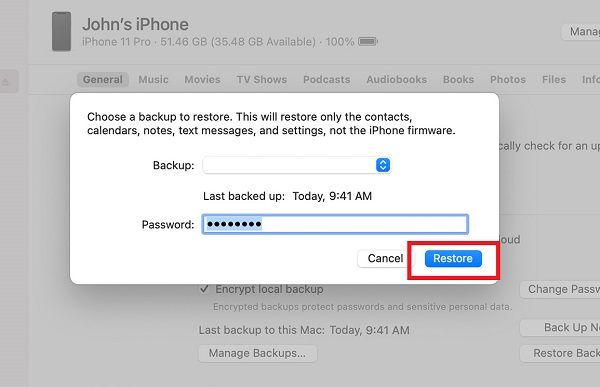
3.iCloud
iCloud on iOS-laitteiden ominaisuus, joka pystyy tallentamaan turvallisesti musiikkia, kuvia, elokuvia, asiakirjoja ja paljon muita tiedostoja. Sitä voidaan käyttää tietojesi käyttämiseen miltä tahansa laitteeltasi samaa tiliä käyttämällä. Siitä huolimatta, jos otat iCloud-toiminnon käyttöön iPhonessasi, iPhonen tiedot varmuuskopioidaan automaattisesti iCloud-tallennustilaan. Tämä iOS-laitteiden ominaisuus on hyödyllinen, varsinkin kun haluat palauttaa poistetut tiedot iPhonellasi. Se voi olla hengenpelastaja, jos menetät tietoja laitteeltasi, sillä voit käyttää sitä palauttamaan pysyvästi poistetut valokuvasi.
Vaiheet miten Palauta pysyvästi poistetut valokuvat iPhonessa iCloud-varmuuskopiosta:
Vaihe 1Siirry Asetukset sovellus iPhonessa ja napauta Yleistä.
Vaihe 2On general valikosta, vieritä alas valikon alaosaan. Napauta sitten asettaa uudelleen ja valitse Poista kaikki sisältö ja asetukset. Vahvista toiminto antamalla lukitusnäytön salasana pyydettäessä ja jatka napauttamalla ponnahdusikkunassa Kyllä.
Vaihe 3Laitteesi käynnistyy uudelleen, kun prosessi on valmis. Yhdistä sen jälkeen iPhonesi WiFi-verkkoon ja määritä laitteesi. Kun olet määrittänyt, valitse Palauta iCloud-varmuuskopio ja kirjaudu sisään iCloudiin.
Vaihe 4Napauta lopuksi Näytä kaikki varmuuskopiotja valitse sitten varmuuskopio, joka sisältää poistetut valokuvasi, niin pysyvästi poistetut valokuvasi palautetaan.

Kaikki edellä mainitut ratkaisut, kuten mainittiin, toimivat vain, kun loit varmuuskopion ennen niiden poistamista. Ei vain sitä, vaan se myös poistaa kaikki tietosi laitteeltasi. Mutta entä jos varmuuskopiointi jäi tekemättä? Jos näin on, voit silti palauttaa pysyvästi poistetut valokuvasi kanssamme käyttämällä FoneLabia iOS:lle.
2. Pysyvästi poistettujen valokuvien palauttaminen iPhonessa iOS:n FoneLabilla
Jos luulet, että iPhonellasi pysyvästi poistettuja valokuvia ei voida palauttaa ja niitä on mahdotonta saada takaisin, mieti uudelleen. Kanssa FoneLab iOS: lle, se on mahdollinen tehtävä, jonka voit tehdä vain minuutissa tai kahdessa, vaikka olisit aloittelija. Se on ammattimaisesti suunniteltu ohjelma kadonneiden tai poistettujen iOS-tietojen palauttamiseen ja järjestelmä- ja tietojen varmuuskopiointiin tai palautukseen, joka voidaan asentaa Windows- ja Mac-tietokoneisiin. Joten jos haluat palauttaa pysyvästi poistetut valokuvat iPhonellasi, tämä voi olla paras työkalusi. Yhdistämällä iPhonesi ja selaamalla sen kattavaa, mutta yksinkertaista ja käyttäjäystävällistä käyttöliittymää, voit saada valokuvasi takaisin.
Vaiheet pysyvästi poistettujen valokuvien palauttamiseksi iPhonessa FoneLab for iOS -sovelluksella:
Vaihe 1Lataa FoneLab iOS:lle FoneLabin viralliselta verkkosivustolta. Asenna se sitten tietokoneellesi. Asennuksen jälkeen se käynnistyy automaattisesti. Jos ei, kaksoisnapsauta kuvaketta työpöydälläsi.

Vaihe 2Liitä iPhone tietokoneeseen USB-latauskaapelilla. Kun ponnahdusilmoitus tulee näkyviin iPhoneen, yhdistä laitteesi tietokoneeseen napsauttamalla Trust. Napsauta sen jälkeen iPhone Data Recovery, sitten alle Palauta iOS-laitteista, Valitse Aloita haku.
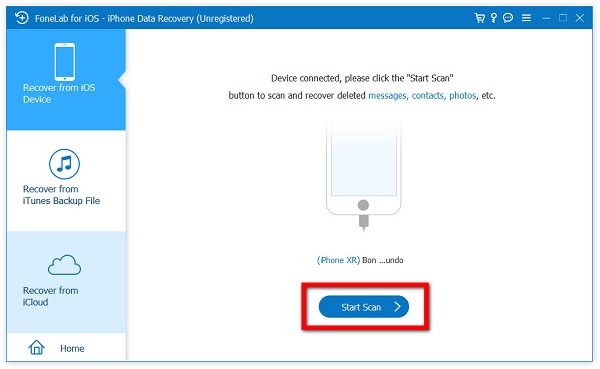
Vaihe 3Sivupaneelin Media-kohdan alla näyttääksesi kaikki iPhonessasi olevat valokuvat. Valitse sitten Näytä kaikki -vaihtoehdon sijaan Näytä vain poistetut Pudotusvalikosta.
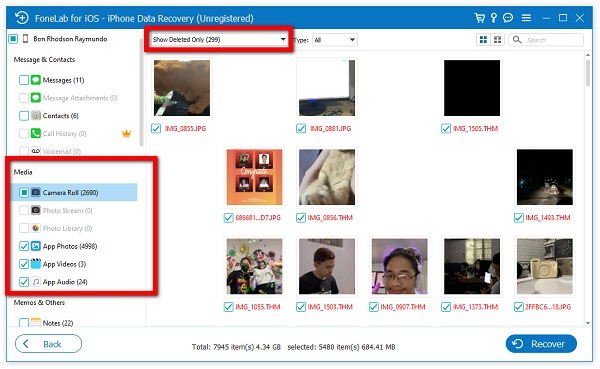
Vaihe 4Vuodesta Poistetut valokuvat valinta, valitse jokaisen poistetun valokuvan valintaruutu, jonka haluat palauttaa, tai valitse vain rasti yläosassa olevasta ruudusta valitaksesi ne kaikki. Napsauta sitten toipua -painiketta käyttöliittymän alaosassa.

Voit myös käyttää FoneLab iOS: lle purkaa tietotiedostoja iTunes- tai iCloud-varmuuskopiosta ja palauta ne sitten valikoivasti. Valitse vain Palauta iTunes-varmuuskopiointitiedosto or Palauta iCloudista alla iOS-tietojen palauttaminen paneeli ja noudata samoja yllä olevia vaiheita.
3. Usein kysytyt kysymykset pysyvästi poistettujen valokuvien palauttamisesta iPhonessa
1. Kuinka otan valokuvien varmuuskopiot käyttöön iCloudissa?
Siirry iPhonen Asetukset-valikkoon ja napauta sitten [laitteesi nimi]. Napauta sen jälkeen iCloudia, kytke vain Valokuvien vaihtopainike päälle salliaksesi sovelluksen sisällön varmuuskopioimisen iCloudissasi. Tämän vaiheen jälkeen Photos-sovelluksessasi olevat mediatiedostot varmuuskopioidaan automaattisesti iCloud-tallennustilaan.
2. Onko valokuvan laatu edelleen sama toipumisen jälkeen?
Teknisesti kyllä. Jos poistit valokuvan ja sitten palautat sen, laatu on edelleen sama. Valokuvan sisäpuolelle ei tapahdu muutoksia. Mutta joskus, jos palautusprosessisi on viallinen, on mahdollista, että valokuvasi laatu heikkenee. Tästä syystä, jos haluat vaivattoman ja laadukkaan tulosteen, sinun kannattaa käyttää FoneLabia iOS:lle.
Alla on ohjevideo.
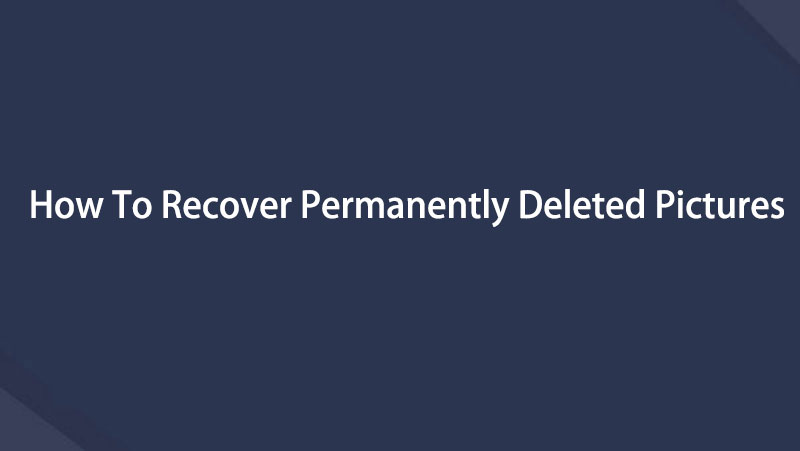

Yhteenvetona voidaan todeta, että mahdottominkin palautustehtävä on tehty sinulle helpoksi. Tässä artikkelissa selitetään sinulle kattavasti kaikki mahdolliset ratkaisut pysyvästi poistettujen valokuvien palauttamiseen iPhonessa. Sinun tarvitsee vain kokeilla, mikä sopii tarpeisiisi. Mutta yksi asia on varma, että mistä tahansa syystä haluat palauttaa valokuvat, yllä mainitut ratkaisut voivat olla joustavia ja ylittää odotuksesi.
IOS: n FoneLab-sovelluksella voit palauttaa kadonneet / poistetut iPhone-tiedot, mukaan lukien valokuvat, yhteystiedot, videot, tiedostot, WhatsApp, Kik, Snapchat, WeChat ja muut tiedot iCloud- tai iTunes-varmuuskopiosta tai laitteesta.
- Palauta valokuvat, videot, yhteystiedot, WhatsApp ja muut tiedot helposti.
- Esikatsele tiedot ennen palauttamista.
- iPhone, iPad ja iPod touch ovat saatavana.
